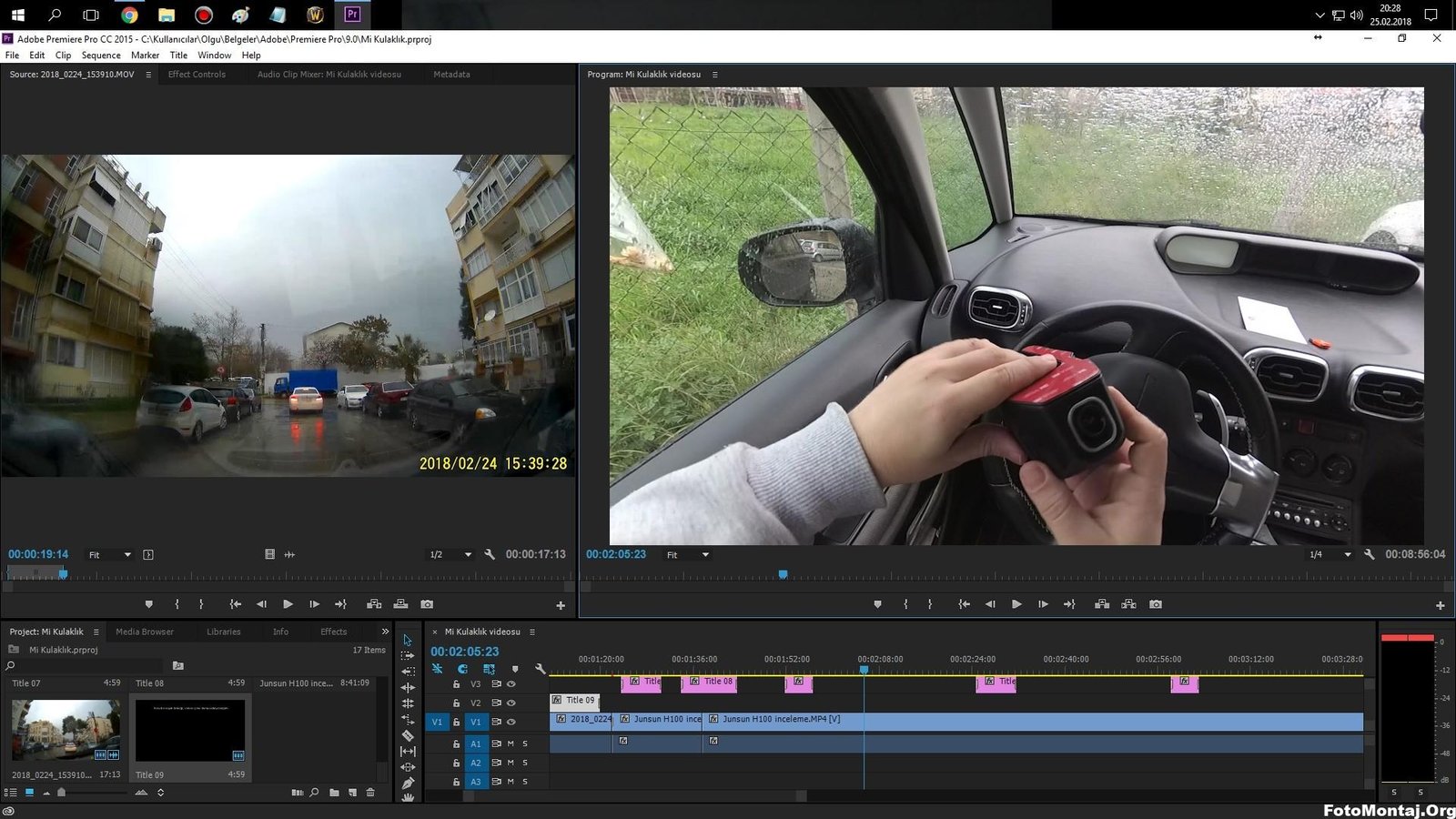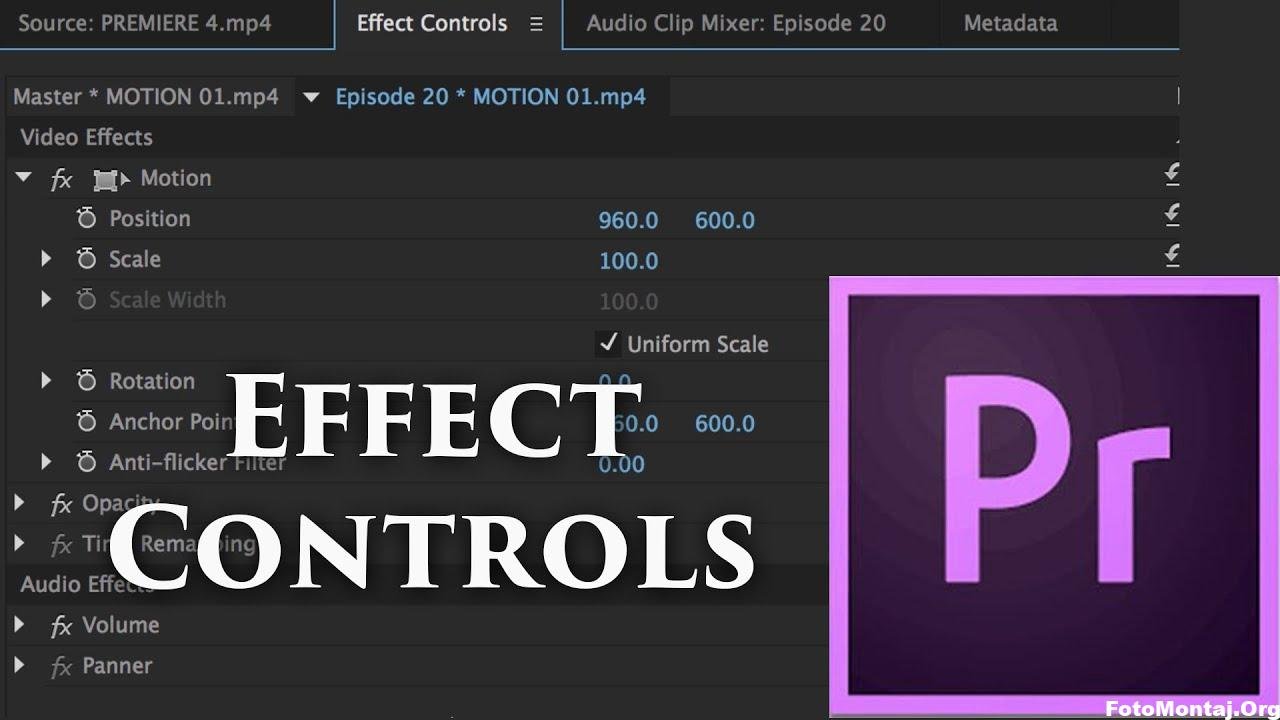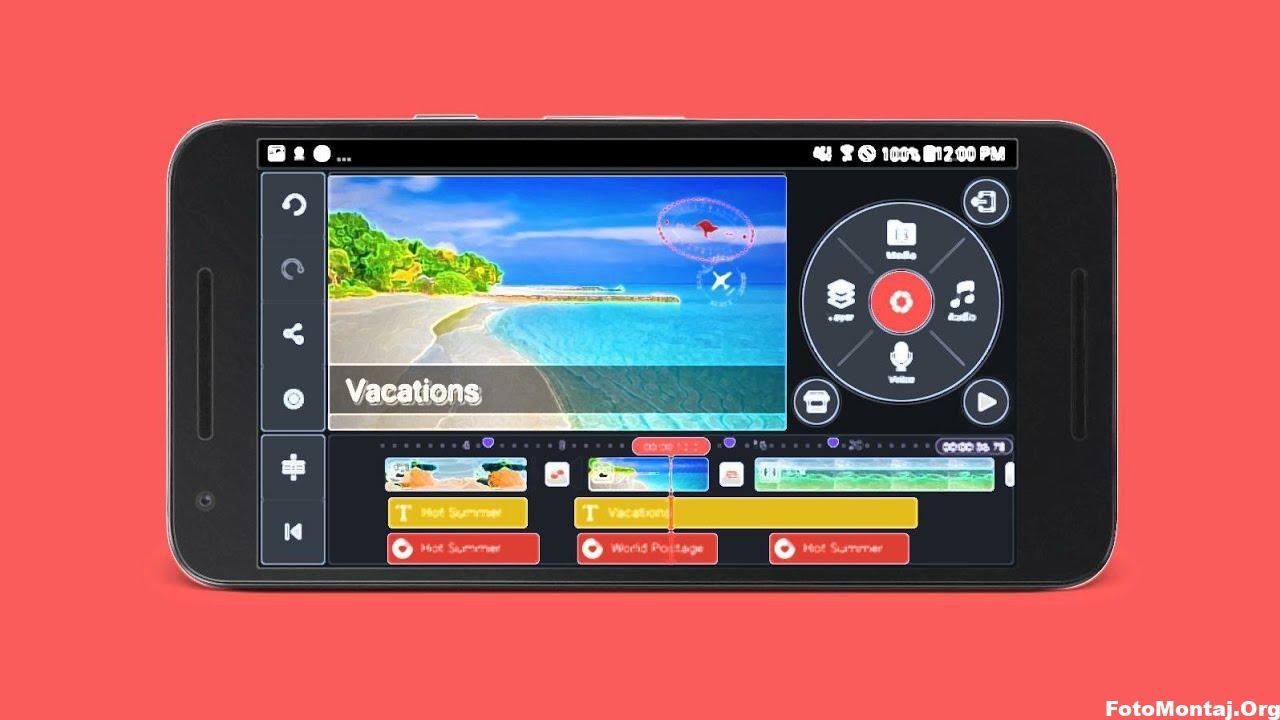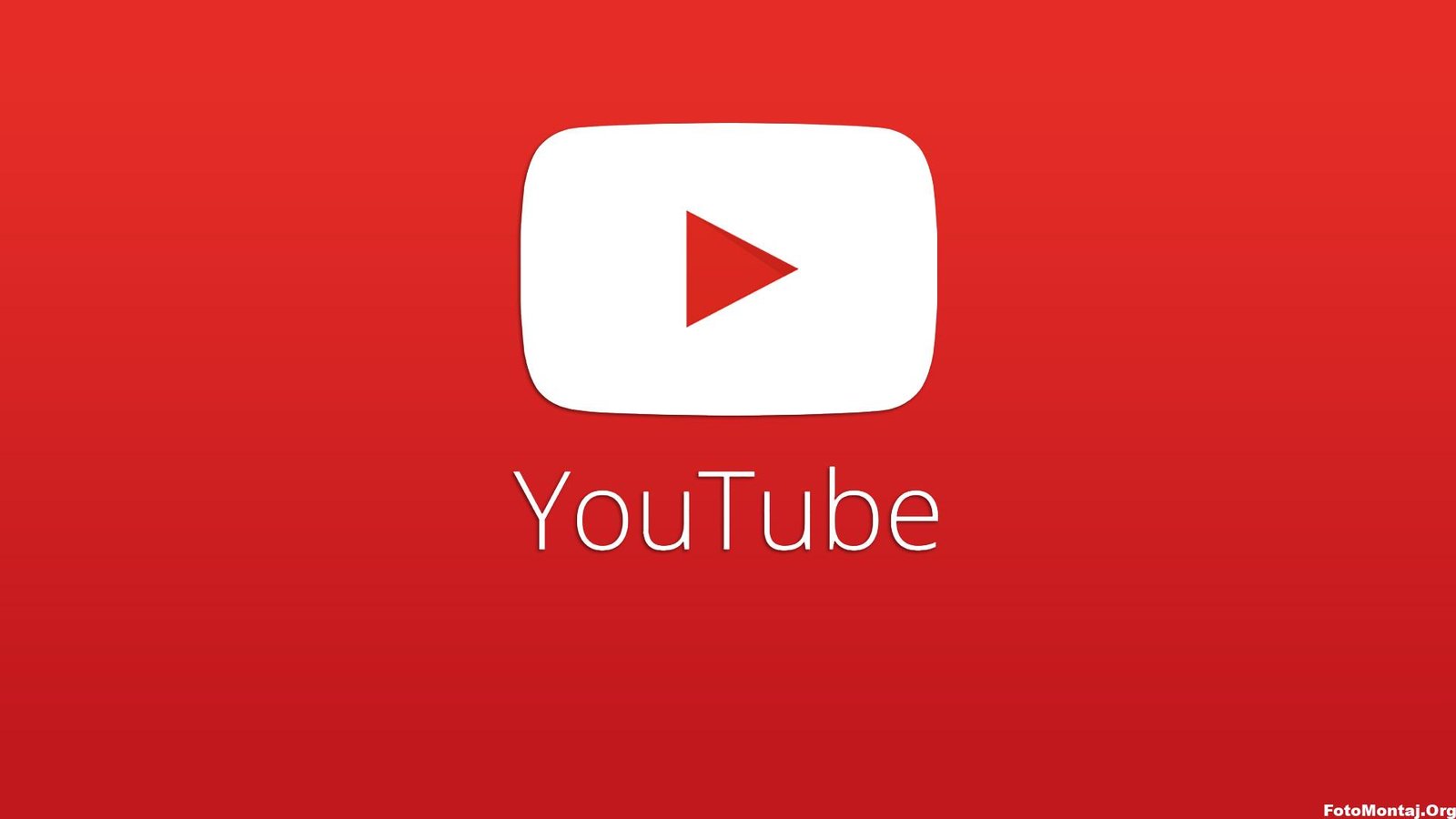Adobe Premiere Pro Timeline ve Program Monitor Pencereleri nasıl açılır? Nasıl işlemler yapılır? Detaylar yazımızda sizleri bekliyor.
Timeline ve Program Monitor Pencereleri
Bu pencereler, projenizi oluştururken en sık kullanacağınız pencerelerdir. Timeline penceresini aktif hale getirmek için bir materyali Project içerisinden sürükleyip Timeline penceresinin içerisine bırakın. Diyelim ki bu materyal bir video olsun. Timeline’a bir video bırakıldığında karşınıza farklı kanallar ve iki adet dikdörtgen çıkacaktır. Bu dikdörtgenlerin genişliği videonun uzunluğu ile doğru orantılıdır. Yukarıdaki dikdörtgen görüntüyü aşağıdaki dikdörtgen ise videonun sesini temsil etmektedir.
Timeline panelini iki bölümlü olarak düşünebilirsiniz. Solda kalan kısım kanalların sayısını ve türlerini bizlere gösterirken dikdörtgenlerin olduğu kısım ise zamanı göstermektedir. Dikdörtgenlerin olduğu kısımda zaman soldan sağa doğru lineer şekilde akmaktadır. Hangi dakikada ve saniyede olduğunuzu üst kısımdaki sayılardan görebilirsiniz. Timeline panelinin sol kısmında bulunan V1, V2, A1 A2 gibi ibareler ise kanalların türünü ve sayısını göstermektedir. V harfi video kanallarını, A harfi ise Audio yani ses kanallarını ifade etmektedir.
Timeline penceresinin üst kısmında kalan sayıların olduğu bölgede mouse’unuzla tıkladığınız zaman mavi bir çubuğu hareket ettirebildiğinizi göreceksiniz. Bu mavi çubuğun olduğu ana denk gelen görüntü, Program Monitor penceresinde sizlere gösterilmektedir. Boşluk tuşuna bastığınız zaman mavi çubuğun hareket etmeye başladığını ve Program Monitör penceresinden videonun sizlere gösterildiğini göreceksiniz. Bu şekilde ortaya çıkan işi kontrol edebilirsiniz. Timeline penceresini bir zaman çizelgesi olarak düşünebilirsiniz. Yani aslında temelde yapacağımız şey bu zaman çizelgesi üzerindeki dikdörtgenleri dilediğiniz gibi dizerek zamanı doldurmak ve istediğimiz videoyu oluşturmak olacak.